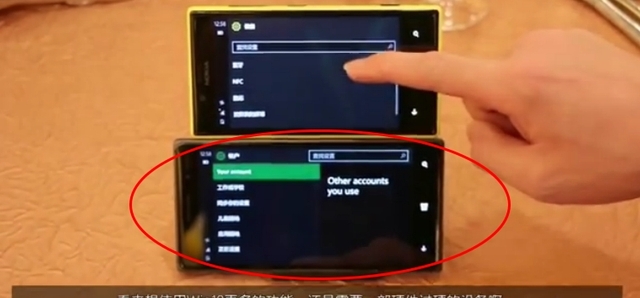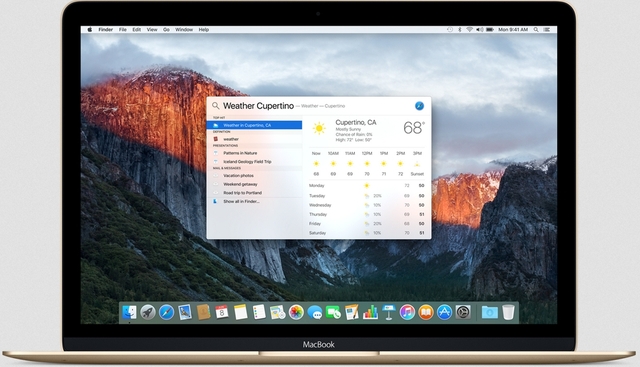Pada suatu sore kamu sudah mengumpulkan semangat untuk mengerjakan tugas. Setibanya di depan komputer semangat kamu sekita hilang karena ternyata tugas tersebut membutuhkan sebuah software yang cukup besar untuk di download. Karena waktu sudah menipis dan tugas harus segera diselesaikan, akhirnya mau tidak mau kamu mendwonload software itu dari torrent. Di dorong oleh firasat yang kuat kalau software akan secepat mungkin di tangan kamu. Ternyata firasat kamu salah, kecepatan modem kamu tidak terlalu cepat padahal health torrent cukup bagus. Karena file sudah terdownload 30% dari 1Gb kamu tentu tidak mau menyia-nyiakan hasil usaha tersebut. Kamu ingin melanjutkan download torrent tersebut di @wifi.id karena lebih cepat. Tapi kamu tidak tahu bagaimana caranya.
Ya itu adalah cerita fiksi dimana kamu ingin mendownload torrent tapi apa daya kecepatan download kamu tidak memadai dan kamu ingin melanjutkan download tersebut di tempat yang internetnya lebih cepat. Singkatnya kamu ingin tahu cara resume torrent di komputer lain. Berikut ini WinPoin akan berikan tutorialnya agar kamu bisa melanjutkan download torrent di tempat internetnya yang lebih cepat.
Catatan: WinPoin menggunakan software uTorrent. Mungkin cara ini bisa bekerja juga untuk software lain.
Cara Resume Torrent di Komputer Lain
Komputer 1:
Pertama-tama saat kamu ingin mendownload torrent tapi ingin resume di komputer lain, download file torrentnya dan jangan gunakan magnet.
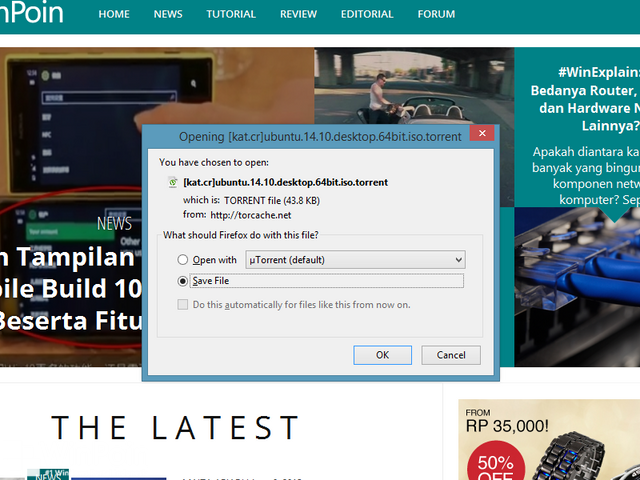
Setelah itu tambahkan torrent ke uTorrent caranya dengan mengklik File>Add Torrent dan pilih file torrent yang kamu download tadi. Kemudian pilih tempat menyimpan file torrent yang ingin kamu download.

Ketika internet kamu tidak begitu cepat untuk mendownload torrent dan kamu ingin melanjutkannya di komputer lain. Stop download torrent pada software uTorrent.
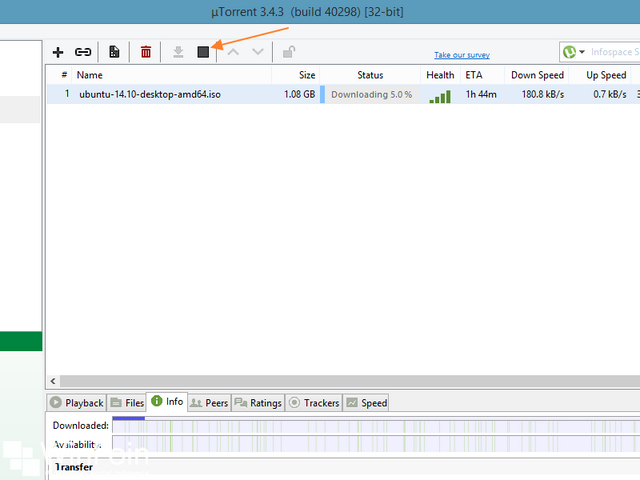
Setelah itu copy file torrent (formatnya .torrent) dan juga hasil torrent di satu folder ke USB atau media penyimpanan lainnya.
Komputer 2:
Pindah data dari USB atau media penyimpanan kamu ke hardisk komputer kedua.
Kemudian buka uTorrent dan klik File>Add Torrent (choose save directory) atau Ctrl+D dan buka file berformat .torrent dari komputer kedua tersebut.
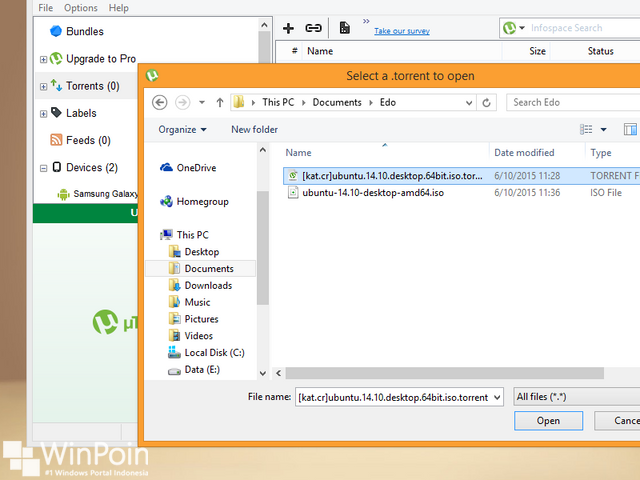
Lalu pilih tempat menyimpan torrent di folder yang sama dengan hasil torrent yang kamu download.

Setelah itu proses download akan dilanjutkan kembali.
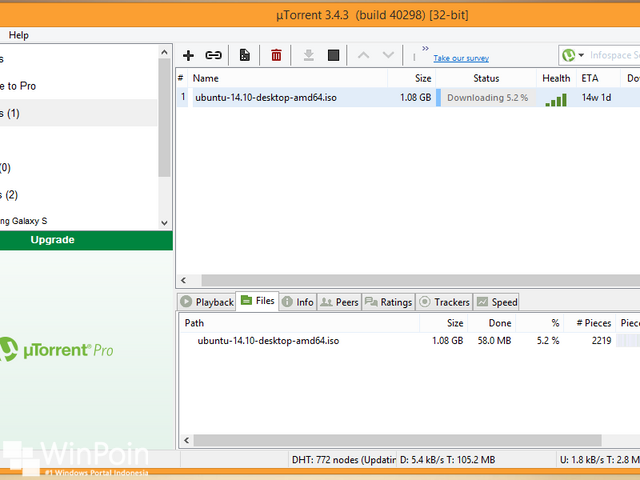
Begitulah cara resume torrent di komputer lain, jadi kamu tidak perlu mendownload file dari awal lagi ketika kamu sudah pernah mendownload file tersebut. Cara ini tentu lebih efektif dan efisien. Jika kamu kesulitan dengan tutorial di atas silahkan tinggalkan komentar di bawah ini.
Catatan Penulis : WinPoin sepenuhnya bergantung pada iklan untuk tetap hidup dan menyajikan konten teknologi berkualitas secara gratis — jadi jika kamu menikmati artikel dan panduan di situs ini, mohon whitelist halaman ini di AdBlock kamu sebagai bentuk dukungan agar kami bisa terus berkembang dan berbagi insight untuk pengguna Indonesia. Kamu juga bisa mendukung kami secara langsung melalui dukungan di Saweria. Terima kasih.